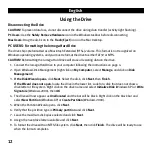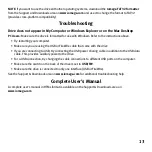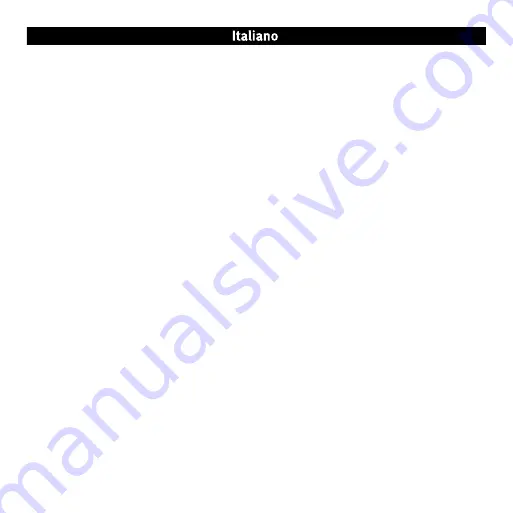
18
Uso dell’unità
Scollegamento dell’unità
ATTENZIONE!
Per evitare che si verifichino perdite di dati, non scollegare l’unità durante il trasferimento di
informazioni (la spia verde di attività lampeggia).
Utenti PC:
Prima di scollegare l’unità, usare l’icona
Rimozione sicura dell’hardware
nella barra delle
applicazioni di Windows.
Utenti Mac:
Trascinare l’icona del disco nel
Cestino
(
Espelli
) sulla Scrivania Mac.
UTENTI PC: Formattazione del disco rigido Iomega
L’unità viene fornito preformattato come volume Macintosh Extended (HFS+). Questo formato non è
riconosciuto nei sistemi operativi Windows ed è necessario ripristinare la formattazione FAT32 o NTFS.
ATTENZIONE!
La riformattazione del disco rigido Iomega comporta l’eliminazione definitiva di tutti i dati
presenti nell’unità.
1
.
Collegare il disco rigido Iomega al computer seguendo le istruzioni a pag. 5.
2. Aprire Gestione disco di Windows (fare clic con il pulsante destro del mouse su
Risorse del computer
,
selezionare
Gestisci
, quindi fare clic su
Gestione disco
).
3.
Quando si avvia l’Installazione guidata disco
, scegliere
Avanti
. Selezionare il disco, fare clic su
Avanti
, quindi su
Fine
.
Se la procedura guidata non si avvia
, cercare l’unità nella parte inferiore dell’elenco. Cercare un disco
senza lettera di unità o file system. Fare clic con il pulsante destro del mouse sul nome dell’unità e
selezionare
Inizializza disco
(Windows XP) o
Riporta la firma
(Windows 2000), quindi scegliere
OK
.
4. A questo punto l’unità apparirà come
Non allocata
e la barra diventerà nera. Fare clic con il pulsante
destro del mouse sulla barra nera, quindi selezionare
Nuova partizione
(Windows XP) o
Crea
partizione
(Windows 2000).
5. Quando si apre la Procedura guidata di partizione, fare clic su
Avanti
.
6. Accertarsi che la tipologia di partizione sia impostata su
Partizione primaria
, quindi fare clic su
Avanti
.
7. Lasciare selezionato lo spazio massimo su disco e fare clic su
Avanti
.